TKBGOHelp
Center
購買課程與發票
- 購買流程及付款方式
- 購課證明
- 如何開通課程及觀看課程
- 退費標準與須知
TKB購課網有什麼課程?
- 研究所
- 公職-國安局特考
- 公職-調查局特考
- 公職-關務特考
- 國營-中華郵政
雲端上課配備須知
- 電腦、手機設備及系統需求
- 如何下載課程播放器
- 課程播放器特色
- 課程播放器常見問題
TKB有那些上課方式?
- 銀行口面試
- 面授課程
- 學員銜補/補課說明(面授班適用)
網站特色功能
- 考試行事曆
後醫
TKBGOHelp
Center
桌面版(Windows)
- 請至 播放器下載網址 → 選擇相對應電腦系統 (建議使用 Google Chrome 下載)。
- 點擊下載按鈕(下載檔名:tkbtv Setup x.x.xx.exe)並點選「仍要下載」。
- 若同學是使用 Edge 瀏覽器,會出現以下視窗。(Chrome 瀏覽器請跳至第4步驟)
- Windows作業系統如遇出現此彈跳視窗,可點選「其他資訊」,並按「仍要執行」即可下載。
- 至「我的電腦 / 下載」處點開 或「搜尋框」輸入 ”tkbtv” 並點開。
- 若彈跳「安全性警告」視窗,請點擊「執行」(下載)。
- 下載完畢後,桌面上即會顯示tkbtv捷徑圖示,並點擊。
- 點擊後顯示tkbtv登入頁面,點選「雲端課程」,輸入帳號、密碼,再點選「登入」。
- 登入後,點選您所購買之課程。
- 點擊「影片列表」下方之任一課程。
- 進行課程觀看。
請點選「保留」→ 再點選「仍要保留」→ 點選「開啟檔案」。
(若未註冊會員,請點擊「註冊會員」進行註冊)
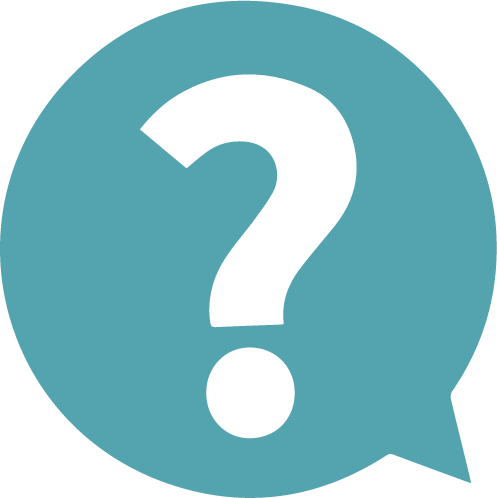 聯絡我們
聯絡我們
※字號為必填,謝謝!